Як змінити спосіб відображення сповіщень на екрані блокування iPhone в iOS 16

Вам не подобається, як нові сповіщення відображаються на екрані блокування iPhone? У цьому посібнику ми покажемо вам, як змінити спосіб відображення сповіщень, щоб ви могли вибирати між переглядом лічильника, переглядом стека або класичним переглядом списку.
Сповіщення на екрані блокування iOS 16
В iOS 16 суттєво змінився досвід роботи з екраном блокування, а разом з цим був перероблений стиль сповіщень. Нові сповіщення тепер з’являються внизу екрана блокування, звільняючи місце для віджетів під годинником.
За темою: усе, що вам потрібно знати про використання віджетів на екрані блокування iPhone в iOS 16
Сповіщення внизу екрана легко доступні, але вам може не завжди сподобатися, як вони відображаються. Для вирішення цієї проблеми вам надається три варіанти на вибір. Ви можете вибрати те, що вам подобається, і навіть повернутися до перегляду сповіщень у вигляді списку, як це було до 16 років.
Змініть спосіб відображення сповіщень на екрані блокування iPhone
- Відкрийте програму «Налаштування» в iOS 16 і натисніть «Сповіщення».
- У розділі «Відображати як» виберіть «Номер», «Стоп» або «Список».
Ось як вони виглядають:
Рахувати
Це показує кількість неконтрольованих повідомлень на екрані блокування вашого iPhone.
Якщо вибрати стиль підрахунку, нові сповіщення з’являтимуться внизу екрана iPhone і будуть видимими. Але після того, як ви кілька разів пробудите екран блокування, не звернувши уваги на ці сповіщення, вони приховають і відобразять кількість останніх непрочитаних сповіщень. Ви можете натиснути N Notifications або провести пальцем угору по екрану блокування, щоб переглянути непрочитані сповіщення.
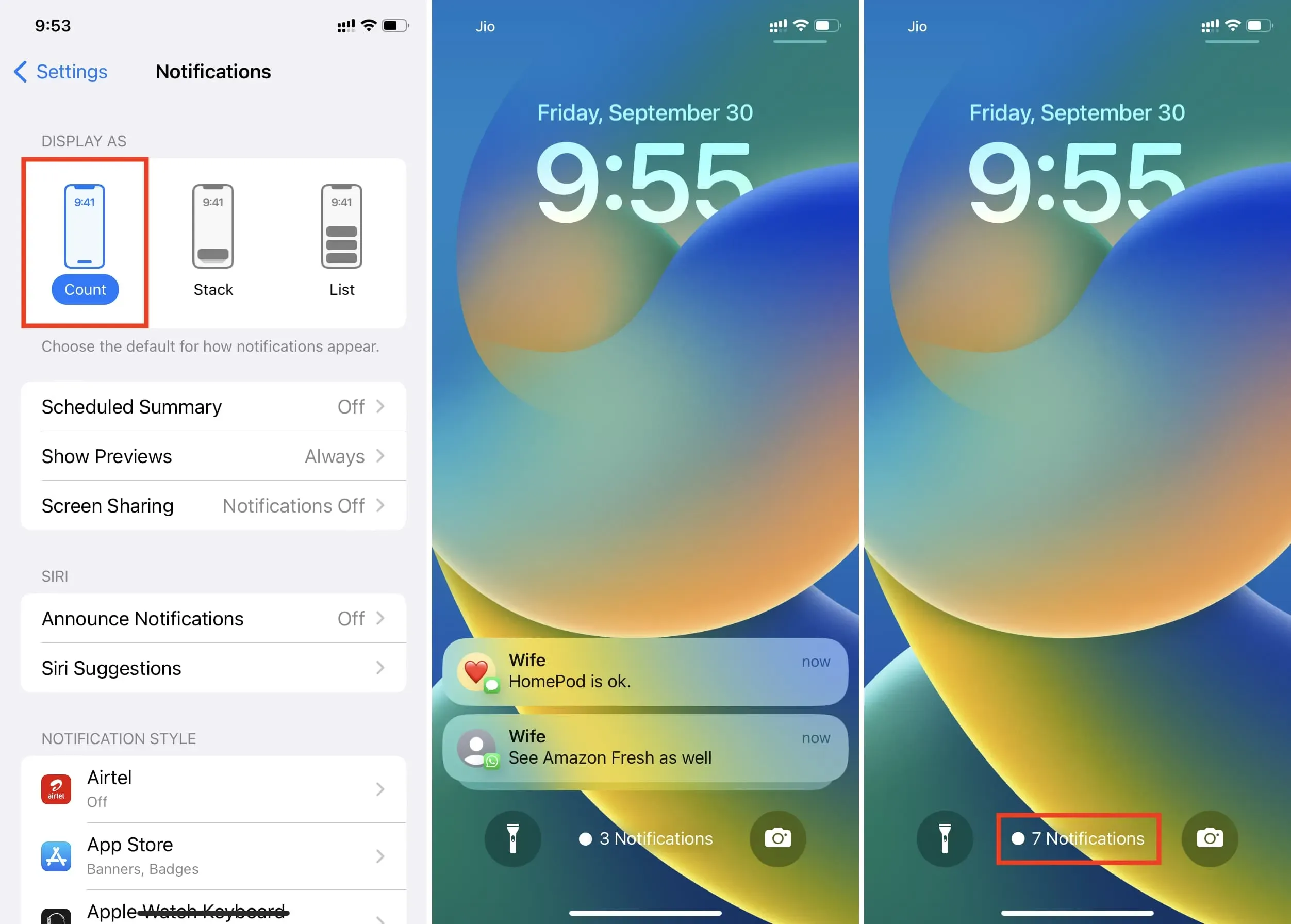
купа
Це новий режим перегляду за замовчуванням в iOS 16. Якщо ви виберете «Стоп», сповіщення будуть накладатися одне на одне. Якщо ви отримаєте сповіщення від іншої програми, вони будуть накладатися, але ви побачите різницю. Незалежно від того, скільки сповіщень ви отримуєте, усі вони залишаються короткими.
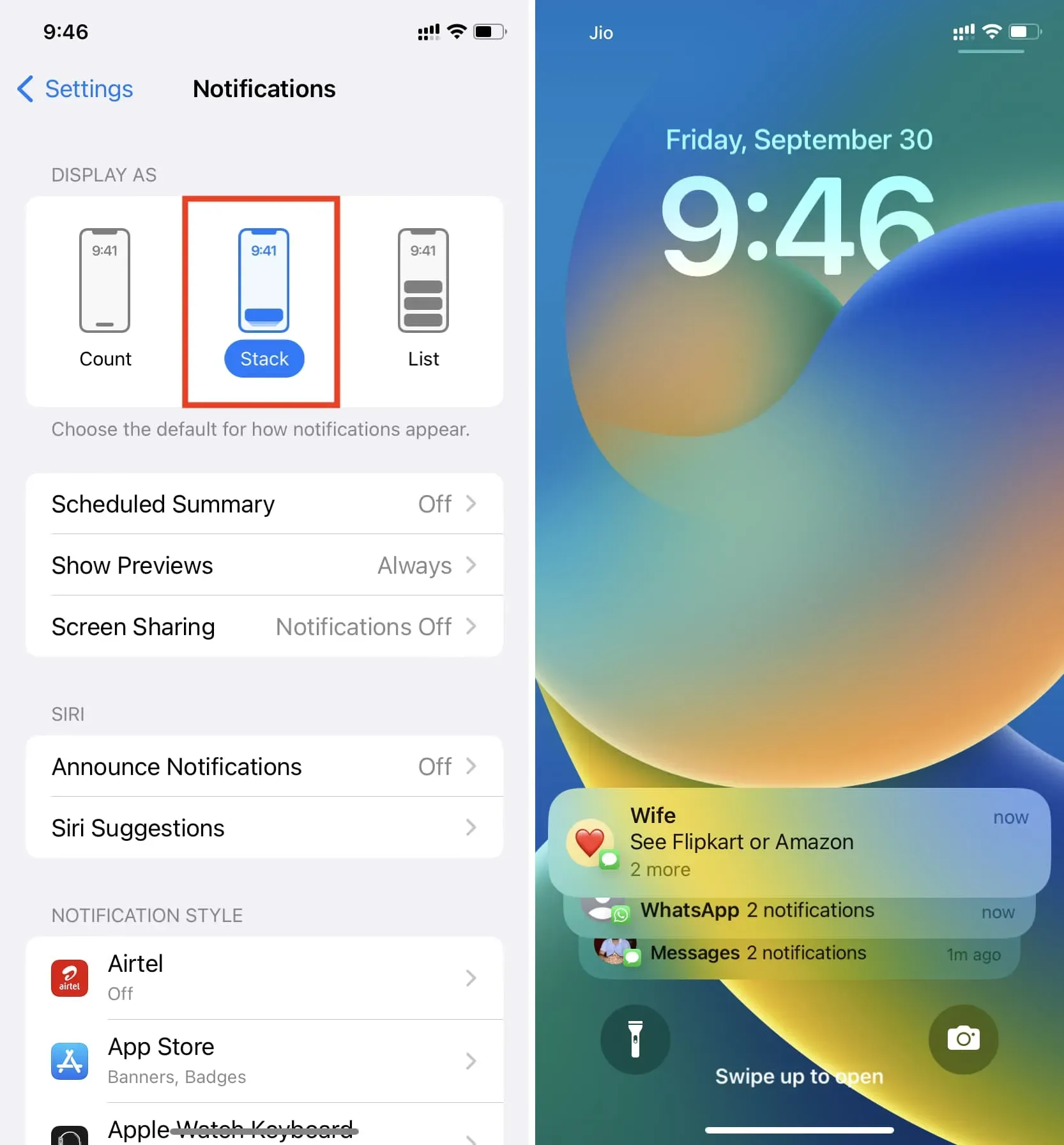
Список
Нарешті, якщо вибрати «Список», сповіщення відображатимуться так, як ви звикли до iOS 16. Нові сповіщення відображатимуться як окремі сповіщення. Але якщо у вас забагато непрочитаних, вони групуються за програмою та особою.
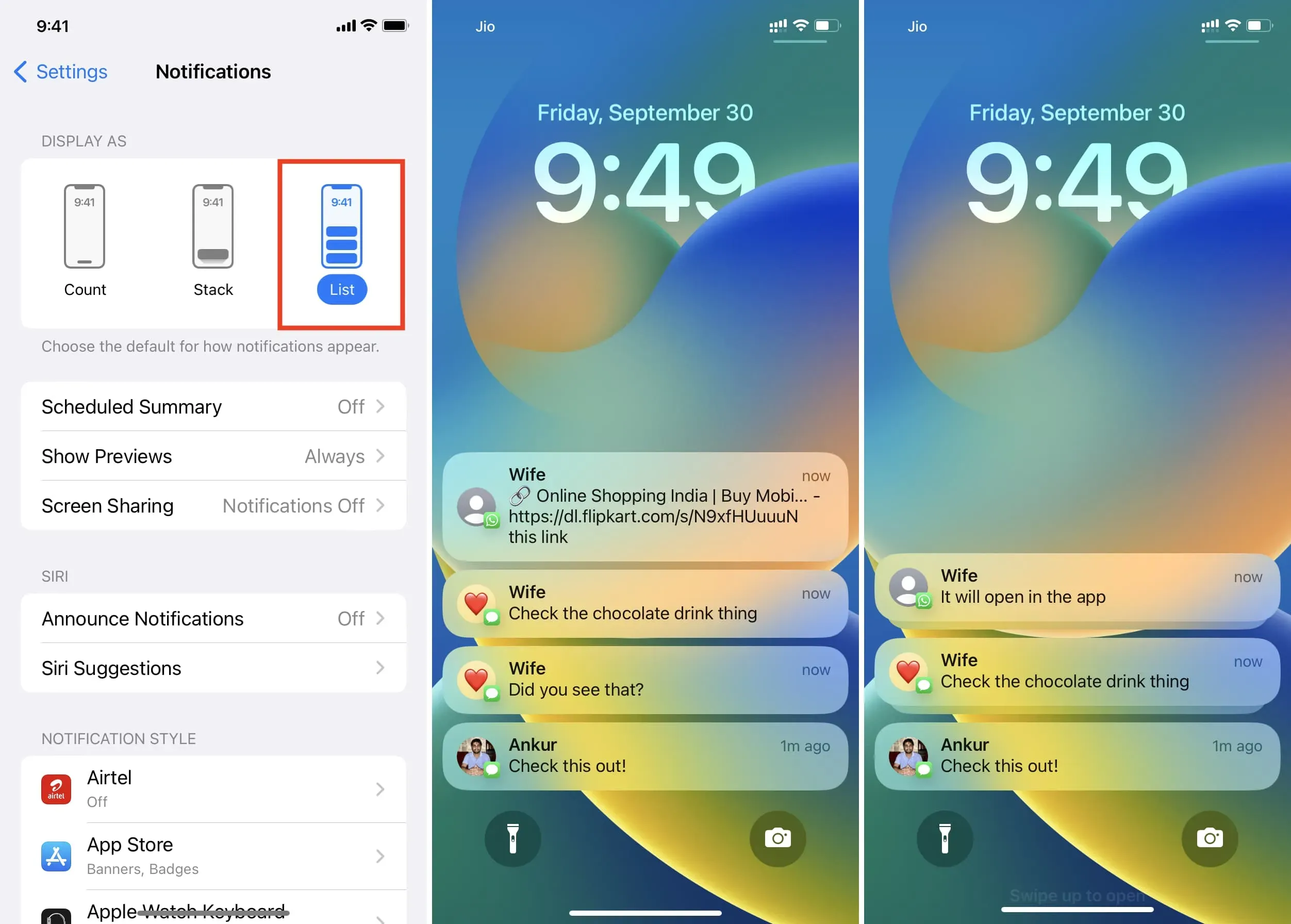
Через деякий час сповіщення зникають із екрана блокування
Незалежно від того, чи ви вибрали «Порахунок», «Стоп» або «Список», невідкриті сповіщення не залишаться назавжди на екрані блокування iPhone. Після того, як ви кілька разів виведете екран з режиму сну або скористаєтеся iPhone і проігноруєте непрочитані сповіщення, вони автоматично зникнуть із екрана блокування й залишаться в Центрі сповіщень. Ви можете побачити їх у будь-який час, провівши пальцем угору на екрані блокування.
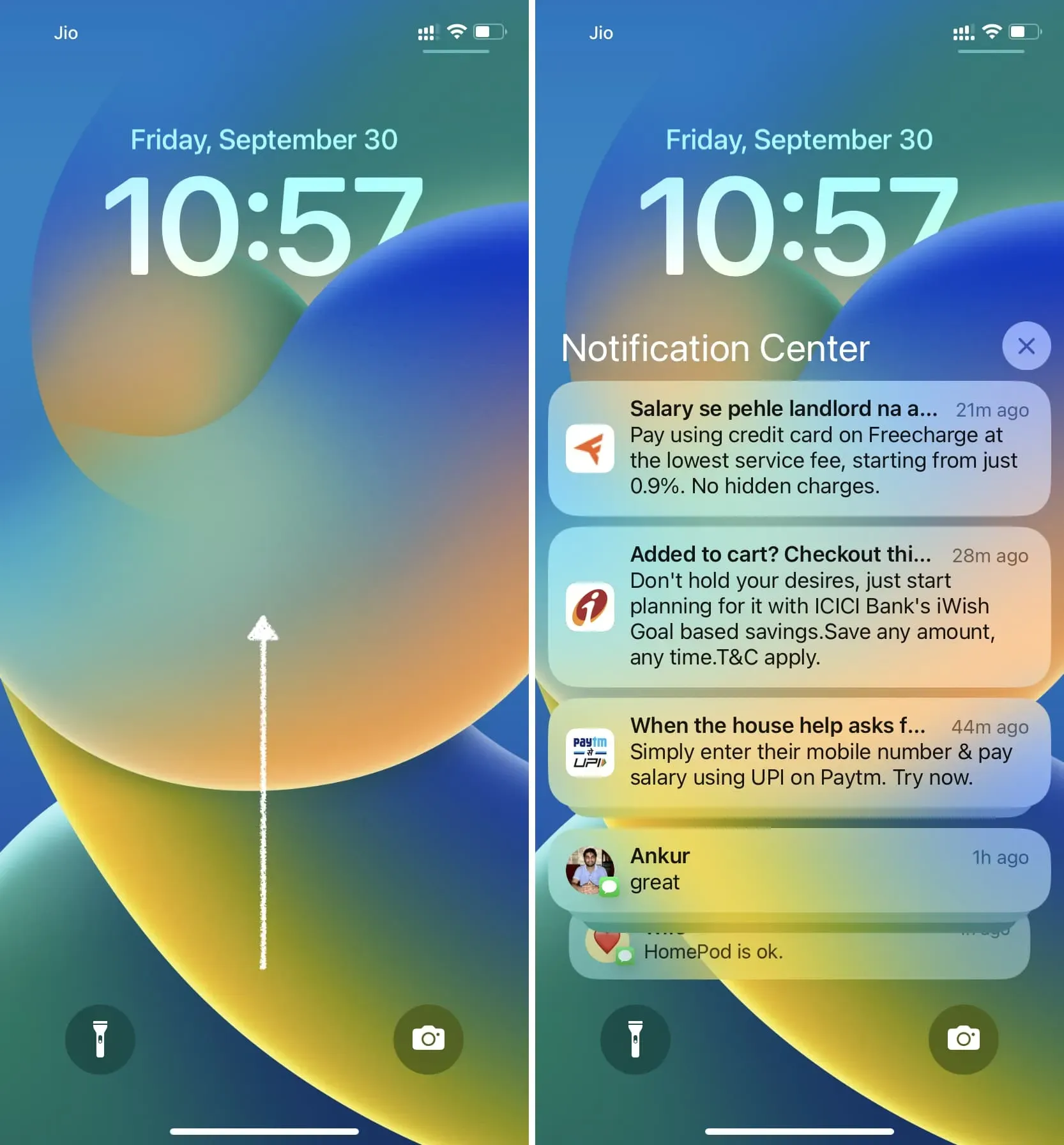
Інші поради щодо екрану блокування iOS 16:



Залишити відповідь